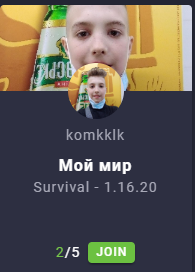Overview
Привет! В этом руководстве я расскажу, как заменить текстуру портальной пушки на свою собственную (работает как в одиночной игре, так и в коопе)
1. Необходимые компоненты
Первым делом нужно скачать этот архив со всеми необходимыми программами и стандартными текстурами пушек (спасибо Msushi) – [link]
Можете извлечь его где вам удобно
2. Рисуем что-нибудь на пушке
Теперь откроем одну из картинок (в зависимости от того какая вам нужна) в любом фоторедакторе и дадим волю своим нереализованным творческим способностям (или импортируем свою любимую аниме-тян)
Потом сохраняем куда удобно, но желательно оставить то же самое название чтобы потом было проще (единственное условие – это сохранять в одном из этих форматов: bmp, dds, gif, jpg, jpeg, png, tga)
3. Установка VTFEdit и экспорт
Теперь откроем файл vtfedit125-11.exe и установим VTFEdit (его локация не имеет значения, устанавливайте куда хотите)
Откроем его, нажмём File -> Import и выберем ранее созданную вами картинку

- v_portalgun.vtf для одиночной игры
- v_portalgun_blue.vtf для коопа (синий)
- v_portalgun_orange.vtf для коопа (оранжевый)
Дальше откроем папку pak01_dir и все папки внутри неё (должно получиться что-то вроде этого – D:Custom Portalgun Resourcespak01_dirmaterialsmodelsweaponsv_modelsv_portalgun) и скинем туда наши .vtf файлы
4. Создание pak01_dir.vpk и portal2_dlc3
Теперь перетащим папку pak01_dir на vpk.exe, у вас будет создан файл pak01_dir.vpk в той папке, в которой вы это сделаете. Оставьте эту папку открытой и откройте в новом окне папку Portal 2 (будет выглядеть примерно так – D:SteamsteamappscommonPortal 2). Если вы не можете найти эту папку, то в стиме зайдите в библиотеку игр, найдите Portal 2, кликните по нему правой кнопкой мыши, откройте свойства и найдите Локальные файлы -> Просмотреть локальные файлы.
Внутри этой папки создайте новую папку и назовите её portal2_dlc3 и переместите туда pak01_dir.vpk. Далее запустите игру.
После запуска игры начнётся долгая загрузка – это нормально, подождите пока загрузка закончится (все точки заполнятся оранжевым в правом нижнем углу), после этого закройте игру через консоль, прописав quit или через диспетчер задач (Ctrl + Shift + Esc) и зайдите снова.
Всё готово!
Что делать если пропал звук в игре?
Первым делом включите консоль разработчика в настройках игры (Настройки -> Клавиатура и мышь -> Включить консоль откладки)
Нажмите ~ (ё) и введите следующие команды:
- snd_rebuildaudiocache
- snd_updateaudiocache